決済手段を登録する
ここでは、決済手段の追加・管理方法について解説します。
決済手段設定画面を開く
決済手段の設定画面は、ECインスタンス設定画面より行えます。
メインメニューからECインスタンス(ここでは「ストア」)を選択し、サブメニューより「設定」をクリックしてください。
ECインスタンス設定画面が開きます。
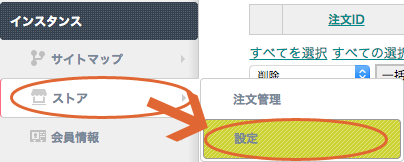
続いて「決済手段設定」をクリックしてください。決済手段の設定画面が開きます。

登録されている決済手段が一覧表示されます。

決済手段を追加する
決済手段設定画面の![]() をクリックすると、決済手段追加ダイアログが開きます。
をクリックすると、決済手段追加ダイアログが開きます。

 決済手段名 決済手段名 |
決済手段名を入力してください。 |
|---|---|
|
決済代行サービスを使用する場合は、連携済の外部サービス一覧より選択してください。 {{$widgets.ref_payments}} |
|
| この決済手段を選択した際に決済手数料を加算することができます。 | |
| この決済手段に関する注釈文を入力してください。 | |
|
{{$widgets.ref_payments}} |
|
| この決済手段に対応できる配送業者を選択してください。 |
決済手段を編集する
決済手段を削除する
決済手段一覧より、削除したい決済手段を選び、![]() をクリックしてください。
をクリックしてください。
確認ダイアログが表示されます。
本当に削除する場合は「OK」を、やめる場合は「キャンセル」をクリックしてください。
